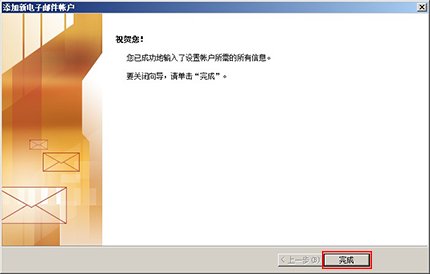设置Windows的Outlook 2007邮件客户端
第一步,打开Microsoft Outlook2007,点击“工具”-->“帐户设置”;
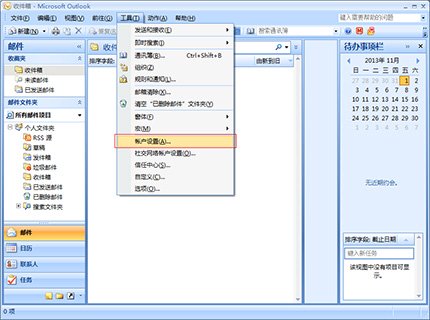
第二步,在帐户设置弹窗中,点击“新建”;
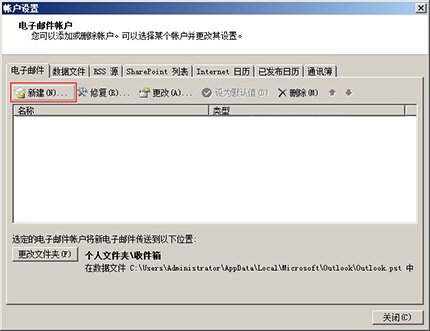
第三步,选中“Microsoft Exchange、POP3、IMAP或HTTP”后,点击“下一步”;
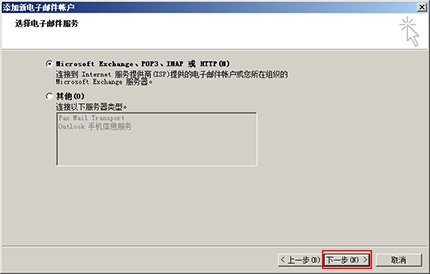
第四步,请勾选“手动配置服务器设置或其他服务器类型”,点击“下一步”;
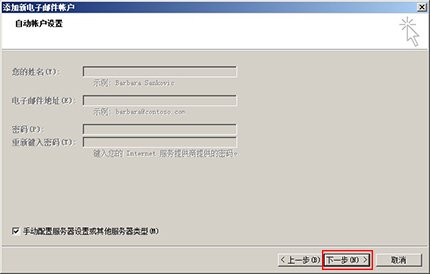
第五步,在出现的页面勾选“Internet 电子邮件(I)”,并点击“下一步”按钮;
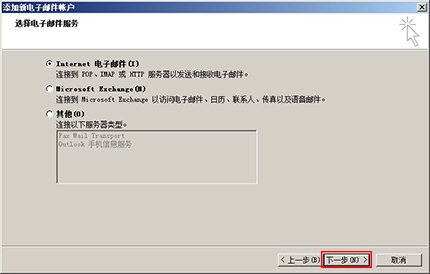
第六步,帐户类型有pop3和IMAP两种协议
帐户类型选择: POP3
则接收邮件服务器的输入框中输入:pop.域名 如: pop.testz.com(以testz.com域名为例)
发送邮件服务器(SMTP)后的输入框中输入: smtp.testz.com
POP3配置图:
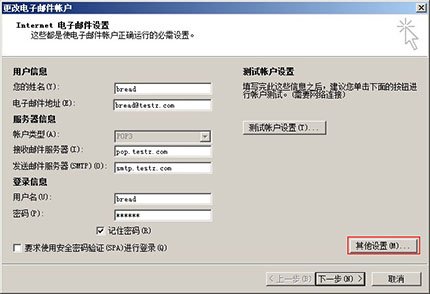
帐户类型选择: IMAP
则接收邮件服务器的输入框中输入:imap.域名 如: imap.testz.com
发送邮件服务器(SMTP)后的输入框中输入: smtp.testz.com
IMAP配置图:
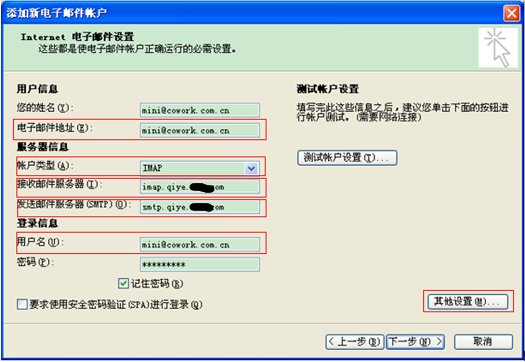
输入完您的帐户信息,然后点击“其他设置”(不要勾选“要求使用安全密码验证(SPA)进行登录”);
第七步,在弹窗中选择“发送服务器”子栏目,勾选“我的发送服务器要求验证”,点击“确定”
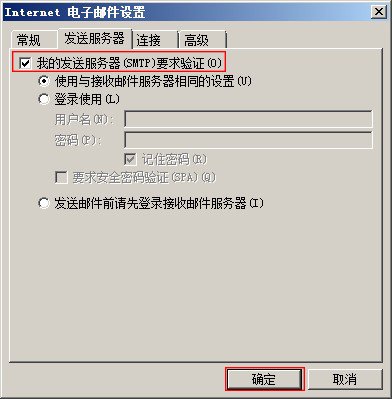
第八步,点击“完成”即可轻松使用Outlook客户端收发邮件。